 O novo Ubuntu Karmic Koala traz um visual bastante mais agradável aquando do login do sistema. Esse visual é resultado os efeitos visuais do Xsplash e do sistema de login GDM. Apesar de ser um visual bastante agradável, se o utilizador tiver um wallpaper verde, por exemplo, então esse login não irá condizer por ter cores diferentes. Mas, e se os efeitos visuais e o login tivessem a mesma imagem que o seu wallpaper? E se esse processo fosse tão simples e automático que para alterar o fundo desses efeitos bastaria alterar o wallpaper do Ubuntu? Sim, depois de seguir este artigo terá um sistema bastante mais agradável e com o processo de actualização de fundo automático. Veja o resto deste artigo para ver o resultado através de um vídeo do Youtube.
O novo Ubuntu Karmic Koala traz um visual bastante mais agradável aquando do login do sistema. Esse visual é resultado os efeitos visuais do Xsplash e do sistema de login GDM. Apesar de ser um visual bastante agradável, se o utilizador tiver um wallpaper verde, por exemplo, então esse login não irá condizer por ter cores diferentes. Mas, e se os efeitos visuais e o login tivessem a mesma imagem que o seu wallpaper? E se esse processo fosse tão simples e automático que para alterar o fundo desses efeitos bastaria alterar o wallpaper do Ubuntu? Sim, depois de seguir este artigo terá um sistema bastante mais agradável e com o processo de actualização de fundo automático. Veja o resto deste artigo para ver o resultado através de um vídeo do Youtube.
Tal como pôde verificar com o vídeo acima, este processo é completamente automático, ou seja, o fundo do Xsplash e do login serão sempre do fundo do ecrã do seu Ubuntu. Por isso, mesmo que mude o fundo do Ubuntu, o Xsplash e o login serão também mudados.
Infelizmente, para já, não existe um pacote de instalação (.deb) que permita a fácil instalação deste processo. Para já apenas é possível obter este efeito através de um script que é activado sempre que o Ubuntu inicia. Para além disso, sendo este script muito novo, ele ainda não permite, de uma forma simples, personalizar determinados pormenores do login, por exemplo, não é possível, de uma forma simples, modificar o tema do login.
Para além disso, o processo de desinstalação também não é tão simples quanto um ficheiro .deb, é necessário seguir determinados passos que são apresentados neste artigo.
Apesar de todas essas condicionantes, o resultado é muito bom e, na minha opinião, acho que vale a pena ter esse pequeno trabalho de instalação para obter um sistema bastante mais homogéneo e bonito!
Pré-requisitos
Tal como foi referido acima, é necessário que tenha o Xsplash presente no seu Ubuntu, ou seja, actualmente, por padrão, o único Ubuntu com esta aplicação é o Karmic Koala. Para além dessa aplicação, existe, também, uma dependência importante que em princípio o seu Ubuntu já tem, o ImageMagick. No entanto, clique aqui ou escreva o seguinte para ter a certeza que tem essa dependência satisfeita:
Instalação
Por não existir um ficheiro de instalação, o processo de instalação parece complicado, mas, na verdade, basta seguir sequencialmente os pontos que descrevo de seguida:
- Descompacte e mova-o para uma pasta segura. Na minha opinião, deve mover para uma pasta oculta para resguardar o ficheiro. Assim, se ainda não tiver, crie uma pasta na sua Pasta Pessoal com o nome “.bin” (o ponto faz a pasta ficar oculta). Para aceder à pasta, faça a combinação de teclas CTRL+H para ver todos os conteúdos ocultos, procure-a e entre nela. Depois basta colar o ficheiro que descompactou chamado de “wallpaper_daemon.py“;
- Abra o terminal na pasta oculta que criou (se não sabe abrir o terminal em determinada pasta clique aqui) e escreva o seguinte para definir o ficheiro como executável:
- Depois de avisar o seu Ubuntu que o ficheiro é executável, no mesmo terminal, escreva o seguinte para o executar:
- Agora que tem o script instalado, apenas falta pô-lo a arrancar com o Ubuntu. Para tal, abra as “Preferências das aplicações de arranque“, em Sistema →Preferências → “Aplicações de Arranque” e clique no botão “Adicionar“. Na nova janela, preencha-a da forma seguinte:
Nome: “Script unificador do login”;
Comando: Clique no botão “Navegar…” e, na nova janela, procure o ficheiro wallpaper_daemon.py que guardou na pasta oculta (novamente, se não estiver a ver o ficheiro oculto, faça a combinação de teclas CTRL+H);
Comentário: “Script unificador do Xsplash,GDM,Wallpaper”
- Mude de wallpaper, reinicie o Ubuntu e delicie-se com a nova funcionalidade do seu sistema operativo preferido!
Desinstalação
A desinstalação do script é algo parecida com a instalação. É algo que tem que mexer com ficheiros e com o arranque do Ubuntu. Por isso, para tudo decorrer como previsto, siga os passos descritos a seguir:
- Remova o script da lista de programas do arranque através do programa “Preferências das aplicações de arranque“, em Sistema →Preferências → “Aplicações de Arranque”. Quanto o tiver o programa aberto, basta seleccionar o script que tinha adicionado e clicar no botão “Remover“;
- Quando o script foi instalado, ele criou um backup com o nome “backup.XXX”, em que “XXX” é um número que foi gerado aleatoriamente. Assim, deverá executar o comando seguinte no terminal, mas deverá ter em atenção que o nome do ficheiro não é “XXX”, por isso, em vez do “XXX”, deverá pôr o número correcto. O sistema linux tem uma funcionalidade que permite autocompletar os nomes dos ficheiros através da tecla TAB. Assim, copie o seguinte e carregue no TAB para o nome do ficheiro ser preenchido automaticamente, e depois carregue na tecla ENTER para executar o comando:
- Reinicie o Ubuntu sem ter mudado o seu wallpaper entre este passo e o anterior!


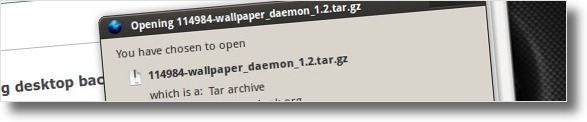

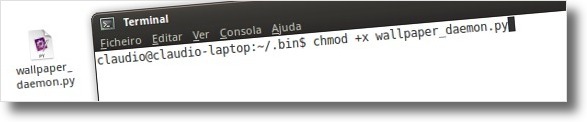
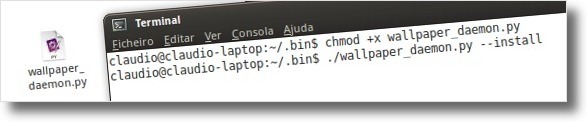
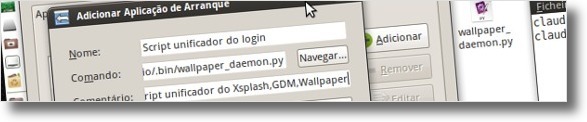
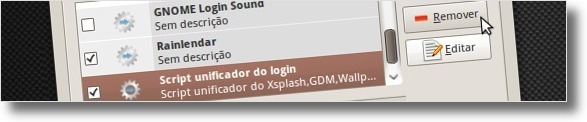








Execelente dica, mas vou compratilhar uma que usei e funciona sem problemass.
Você escolhe a imagem acessa os diretorio /usr/share/images/xsplash como root , pode ser utilizando o modo gráfico é so digitar no terminal # sudo nautilus e colar a imagem na pasta acima pronto é mais simples do que o jeito acima e sem risco de falhas.
Lex Aleksandre
Na própria página http://gnome-look.org/content/show.php?content=114984 o meerkat explica que está encontrando problemas para ativar a permissão do su e sugeriu que executesse um desses comandos:
Quote:
sudo chmod -R a+rw /usr/share/images/xsplash
or start the settings dialog from terminal with sudo
Quote:
sudo xsplash-background-settings –settings
Eu executei o primeiro comando e depois disto, funcionou normalmente.
O mantenedor do script agora já disponibiliza um pacote .deb, o que facilita bastante a instalação. Entretanto, não funcionou comigo!
O que fiz foi instalar o repositório:
sudo add-apt-repository ppa:meerkat/stable
sudo aptitude update
sudo aptitude install xsplash-background-settings
Depois é só ir em Sistema->Administração->Xsplash Background e setar os ajustes.
Mas, como disse, o pacote está com problemas.
.-= Lex Aleksandre´s last undefined ..If you register your site for free at =-.
pessoal, se nao funcionar…tentem o seguinte:
abra um terminal e rode: $ python .bin/wallpaper_daemon.py
aparecera esta frase:
“daemon started”
beleza…minimizem o terminal, e tentem mudar de wallpaper…depois disso, voltem para o terminal, se aparecer o caminho do wallpaper lah, indica que o script fez a parte dele…reiniciem o ubuntu e ja era…aqui funcionou, abracos =)
acho que existe um erro nessa linha:
./wallpaper_daemon.py –install
aqui precisei fazer uma alteração para poder funcionar:
./wallpaper_daemon.py –-install
Ou seja, colocar 2 – (- -) antes da palavra instal para poder funcionar…
.-= Glauco´s last blog ..[OFF] Você consegue fazer isso com o seu Windows? =-.
[...] Xsplash e GDM com o fundo do wallpaper [...]
Olá Matheus,
Funciona apenas para quem tem o Xsplash instalado! Por isso, se não o instalar apenas funciona no Karmic Koala.
Olá Pacífico Ferraz,
O ubuntu é sempre personalizável! Só é preciso é blogs como o ubuntued para explicar alguns pormenores =D
Olá Fred Chevitarese,
Não percebi. Porque não está a funcionar? Que problemas está a ter? bastava seguir os pontos referidos no artigo…
Obrigado a todos pelo apoio!
Abraços.
Valeu a dica.
Obrigado.
Opa!!
Pra mim não funfou… Não consegue importar o gtk … Já instalei e atualizei as bibliotecas mesmo assim nada…
Baixei o fonte do pyGTK, compilei e instalei mesmo assim nada!
Mas mesmo assim, parece que é uma ótima dica ;)
Abraços!
.-= Fred Chevitarese´s last blog ..Windows – Recuperar arquivos deletados (Dica) =-.
[...] Xsplash e GDM com o fundo do wallpaper [...]
Muito bom, sim sr.
Agora, sim, funcionou!
Depois do esclarecimento que teria que mudar o wallpaper para o script funcionar, fiz a mudança e…
Voilá, funcionou!!!
Parabéns pela excelente dica, que se tornou uma alternativa à falta de opções para personalização do GDM. E ai está uma dica… Será que um dos destaques do Ubuntu vai acabar? A possibilidade de personalização é um de seus fortes, mas começou a sumir.
esse recurso funcinoa no jaunty?
Olá Prestone,
Obrigado pelo comentário.
Olá Ricardo Correia,
Exacto, eu também não gostava nem gosto nada daquela mistura de efeitos logo de início. Para além de visualmente ser algo de estranho, atrasa um pouco o loading pois é mais algo a ser processado.
Mas agora com esta dica fica bem mais agradável à vista e vale a pena o processamento.
Olá S,
Obrigado pelo comentário. Ainda bem que gosta do blog, mais dicas como esta virão!
Olá Anderson,
Obrigado pelo elogio!
Olá Rodrigo,
Penso que esse problema não tenha acontecido por causa deste script.
Olá Jorge Mendes,
Obrigado pelo comentário.
Olá WolfyTuga,
Mudar o tema é na aplicação “Preferencias da janela de inicio de sessão”. No entanto, existe alguns pormenores que tem de ter em atenção por causa deste script. Recomendo ver a homepage do script para ver mais pormenores que lá são explicados.
Ah, obrigado por ajudar a tirar as duvidas aos leitores do blog! (:
Olá darkVoid,
Obrigado pelos elogios, espero que essa noção de referência seja cada vez maior! (:
Olá PauloColen,
Tal como o WolfyTuga disse, você depois de correr a linha que está descrita no artigo, deve reiniciar. Depois disso, basta mudar uma vez o wallpaper que ele irá tratar de mudar o arranque para a nova imagem.
Ah, reparei que na linha de comandos que copiou, não tinha o argumento “–install” não se esqueça que a primeira vez tem de incluir esse argumento.
Olá Pacifico Ferraz,
Preciso de pormenores desse não funcionamento para o poder ajudar. Depois de proceder ao que diz no artigo e de reiniciar, experimente mudar de wallpaper e fechar a sessão. Em principio, se tudo correr bem, certamente irá ter uma sessão com a imagem do wallpaper.
Isto quer dizer que o Login só é mudado depois de mudar uma vez o wallpaper, ou seja, não adianta só reiniciar. Depois de reiniciar precisa de mudar uma vez o wallpaper para surtir o efeito visual.
Olá Bruno,
Ainda bem que considera que o Ubuntued está a melhorar cada vez mais. É esse o objectivo. Claro que isto é tudo possível com o apoio dos leitores que espero que cada vez sejam mais participativos!
Olá Charles,
Ainda bem que é o site preferido, espero que continue a ser por muito tempo! (:
Olá Daniel,
Depois de reiniciar, experimentou mudar o wallpaper e experimentou voltar a ver o login? provavelmente faltou trocar de wallpaper!
Abraços a todos e obrigado pelo apoio que têm dado!
Não funcionou aqui. Mas deve ser coisa de configuração, porque pelas respostas, para alguns funciona, para outros não. Qual a causa?
Só aproveitando o espaço para parabenizá-lo pelo site. Tenho aproveitado as dicas. E, no momento, é o meu site de dicas paera o Ubuntu preferido.
Obrigado!
funcionou como o esperado, é só seguir os passos que qualquer um conseguira por em prática, como sempre o ubuntued continua a melhorar cada vez mais, continuem assim, até!!
@PauloColen
Olá, vi o seu comentário e percebi o seu problema. É assim, se o está a executar pela consola, é normal que esta não lhe devolva nada, ou que não sofra alteração, pois o script vai estar em execução até o cancelar, ou o terminar manualmente. Daí o Cláudio ter referido e aconselhado a sua inclusão na lista de aplicações de arranque, pois só se terá o aspecto aqui descrito se a aplicação estiver a correr desde o arranque da máquina. Daí também ser referido o REINICIAR da máquina depois de adicionar-se o script na lista de arranque, para que o utilizador não ter de fazer o seu arranque manual e perder o tal efeito (e aí reside a sua acção) no Xsplash e no GDM.
Espero ter esclarecido a sua dúvida e ter interpretado correctamente o seu problema.
Boa continuação!
fiz tudo que está indicando. Não funcionou…
Comigo não funcionou.
Fiz o download, salvei em uma pasta oculta e execute o arquivo, fica assim.
xxxxx@xxxxxx-laptop:~/Downloads/.bin$ ./wallpaper_daemon.py
daemon started
e nao sai disso, então se eu der ctrl+c aparece isso.
xxxxxx@xxxxx-laptop:~/Downloads/.bin$ ./wallpaper_daemon.py
daemon started
^CTraceback (most recent call last):
File “./wallpaper_daemon.py”, line 60, in
gtk.main()
KeyboardInterrupt
Tenho seguido este blog atentamente e é sem dúvida uma referência portuguesa. Continuem assim!
Olá!
Mais uma sugestão brilhante, como o Ubuntued nos tem habituado.
;)
Só uma questão, com a alteração para Xsplash, também o sistema de funcionamento do GDM mudou, como faço para instalar-lhe um tema? É que não encontro a opção habitual no menu… É que já a algum tempo que ando a magicar um tema completo (desde a moldura das janelas, GTK e ícones até ao próprio GDM) e não sei como ver o gestor de temas!
Funcionou às mil maravilhas!
Obrigado.
Consegui, apenas fui em Preferências das aplicações de arranque“, em Sistema →Preferências → “Aplicações de Arranque -> opções e marquei para lembrar dos aplicativos que estou utilizando.
Rapaz a dica não serviu para mim, gostaria de pedir a ajuda dos amigos parar ter a minha configuração de volta, toda vez q reinicio o note ele volta sem a barra das janelas, como se fosse igual a do kde sem botões de minimizar, fechar, ampliar.
Removi o script e restaurei o backup, mas mesmo assim continua esse problema, toda vez eu tenho que ir em aparências e colocar o efeito em normal.
Cláudio, está novamente de parabéns, sempre com artigos relevantes..
A ideia é espectacular e o resultado é espantoso!
Adoro este blog, sempre a melhor o nosso Ubuntu
:o
Fantástico! Dá um aspecto sem dúvida excelente ao Ubuntu…
Confesso que, embora melhorado, não gostava muito da mistura de estilos entre os splash e GDM com os wallpapers que utilizava!
Obrigado pela dica.
Abraço
.-= Ricardo Correia´s last blog ..se7en – Free HD Wallpaper =-.
show de bola!